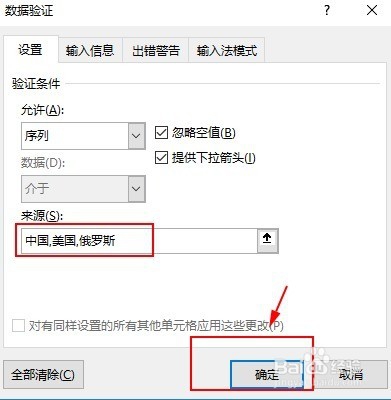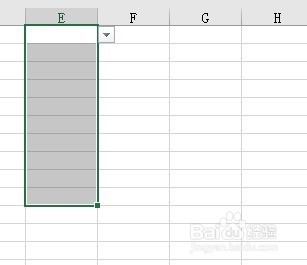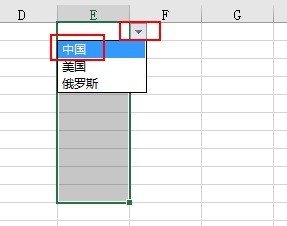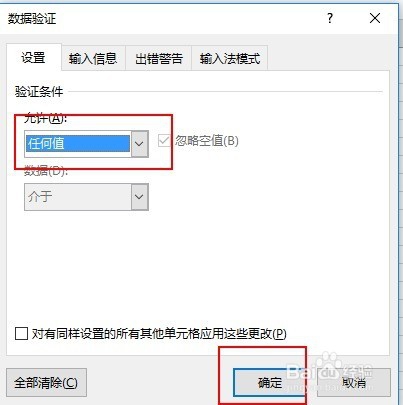office excel 如何设置下拉菜单
1、打开excel表格,选中要设置下拉菜单的单元格区域,可以是一个或多个单元格,一行或一列都行。
2、点击数据→数据验证,在弹出的对话框中选择 设置→允许条件选择 序列。
3、来源中输入我们要显示的下拉菜单选项,例如我们想在下拉菜单中显示国家名字,如中国、美国、俄罗斯,我们就在来源中输入括号中的内容(中国,美国,俄罗斯),中间用英文逗号分隔。
4、输入完成后,点击确定,在选中的单元格右边多出了一个小三角,点击小三角,出现了我们刚才设置的下拉菜单,我们选中中国,可以看到,单元格自动填入了我们选中的下拉选项。
5、如果想去除下拉菜单,可以复制其他区域单元格,然后粘贴到设置了下拉菜单的单元格,下拉菜单即消失。
6、也可以选中已经设置了下拉菜单的单元格,然后重复之前的设置下拉菜单,将允许设置为任何值,点击确定即可。
声明:本网站引用、摘录或转载内容仅供网站访问者交流或参考,不代表本站立场,如存在版权或非法内容,请联系站长删除,联系邮箱:site.kefu@qq.com。
阅读量:95
阅读量:75
阅读量:83
阅读量:60
阅读量:28